知识库简明使用(Mediawiki技术)
mediawiki使用方法
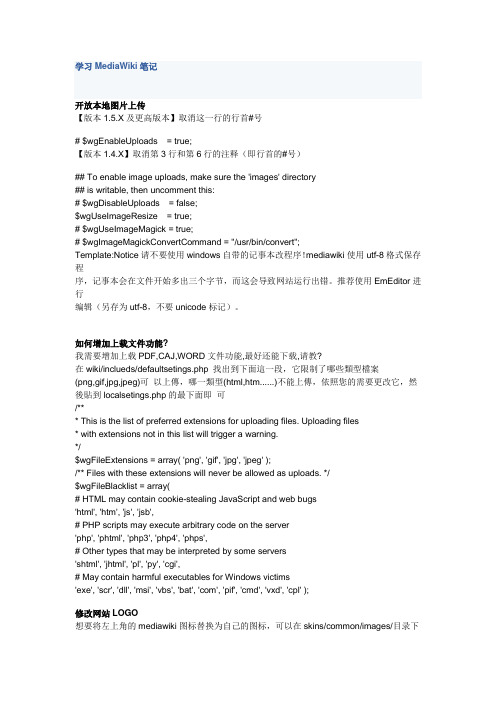
学习MediaWiki笔记开放本地图片上传【版本1.5.X及更高版本】取消这一行的行首#号# $wgEnableUploads = true;【版本1.4.X】取消第3行和第6行的注释(即行首的#号)## To enable image uploads, make sure the 'images' directory## is writable, then uncomment this:# $wgDisableUploads = false;$wgUseImageResize = true;# $wgUseImageMagick = true;# $wgImageMagickConvertCommand = "/usr/bin/convert";Template:Notice请不要使用windows自带的记事本改程序!mediawiki使用utf-8格式保存程序,记事本会在文件开始多出三个字节,而这会导致网站运行出错。
推荐使用EmEditor进行编辑(另存为utf-8,不要unicode标记)。
如何增加上载文件功能?我需要增加上载PDF,CAJ,WORD文件功能,最好还能下载,请教?在wiki/inclueds/defaultsetings.php 找出到下面這一段,它限制了哪些類型檔案(png,gif,jpg,jpeg)可以上傳,哪一類型(html,htm......)不能上傳,依照您的需要更改它,然後貼到localsetings.php的最下面即可/*** This is the list of preferred extensions for uploading files. Uploading files* with extensions not in this list will trigger a warning.*/$wgFileExtensions = array( 'png', 'gif', 'jpg', 'jpeg' );/** Files with these extensions will never be allowed as uploads. */$wgFileBlacklist = array(# HTML may contain cookie-stealing JavaScript and web bugs'html', 'htm', 'js', 'jsb',# PHP scripts may execute arbitrary code on the server'php', 'phtml', 'php3', 'php4', 'phps',# Other types that may be interpreted by some servers'shtml', 'jhtml', 'pl', 'py', 'cgi',# May contain harmful executables for Windows victims'exe', 'scr', 'dll', 'msi', 'vbs', 'bat', 'com', 'pif', 'cmd', 'vxd', 'cpl' );修改网站LOGO想要将左上角的mediawiki图标替换为自己的图标,可以在skins/common/images/目录下到名为“wiki.png”的图片文件,将它替换为自己的图片即可。
利用MediaWiki来构建项目组的知识库
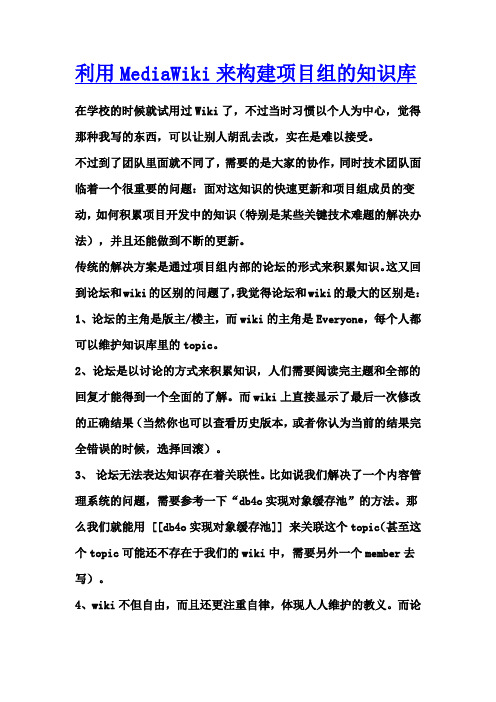
利用MediaWiki来构建项目组的知识库在学校的时候就试用过Wiki了,不过当时习惯以个人为中心,觉得那种我写的东西,可以让别人胡乱去改,实在是难以接受。
不过到了团队里面就不同了,需要的是大家的协作,同时技术团队面临着一个很重要的问题:面对这知识的快速更新和项目组成员的变动,如何积累项目开发中的知识(特别是某些关键技术难题的解决办法),并且还能做到不断的更新。
传统的解决方案是通过项目组内部的论坛的形式来积累知识。
这又回到论坛和wiki的区别的问题了,我觉得论坛和wiki的最大的区别是:1、论坛的主角是版主/楼主,而wiki的主角是Everyone,每个人都可以维护知识库里的topic。
2、论坛是以讨论的方式来积累知识,人们需要阅读完主题和全部的回复才能得到一个全面的了解。
而wiki上直接显示了最后一次修改的正确结果(当然你也可以查看历史版本,或者你认为当前的结果完全错误的时候,选择回滚)。
3、论坛无法表达知识存在着关联性。
比如说我们解决了一个内容管理系统的问题,需要参考一下“db4o实现对象缓存池”的方法。
那么我们就能用 [[db4o实现对象缓存池]] 来关联这个topic(甚至这个topic可能还不存在于我们的wiki中,需要另外一个member去写)。
4、wiki不但自由,而且还更注重自律,体现人人维护的教义。
而论坛可能很容易变成水桶。
关于wiki的基本概念,可以看看 [Wiki介绍]MediaWiki 是全球最著名的wiki知识库引擎,运行于PHP+MySQL环境.MediaWiki从2002年2月25日被作为维基百科全书的系统软件,并有大量其他应用实例.目前MediaWiki的开发得到维基媒体基金会的支持. MediaWiki是建立wiki网站的首选后台程序,目前国内的天下维客等站点都采用这套系统.MediaWiki一直持续更新.其原作者为德国的Magnus Manske.Wiki安装Mediawiki基于php,可以选择MySQL、Sqlite等诸多数据库,在windows上首选wamp server来配置神一般的Php+MySQL环境。
mediawiki-知识管理系统。附群晖安装教程

mediawiki-知识管理系统。
附群晖安装教程必读知识系统只是个⼯具,看看这个⼯具适不适合你。
你适合创建⼀个wiki吗?你的⽬的是什么?Wiki是协作编辑和创建内容的理想选择。
它们不太适合其他⽤途,如博客。
考虑wiki是否适合您的⽬标。
你的⽂章⽤户群有都⼤?当少数⼈会阅读时,不需要wiki。
可以考虑本地编辑,或者onenote、印象笔记、有道云等软件,或者语雀。
⽤户群越⼤,wiki对您更有意义的概率就越⾼。
你的资料涉密吗,希望放到云上吗?如果不介意,可以试试蚂蚁⾦服的语雀如果担⼼资料外传,还是⽼⽼实实选择 dokuwiki 或者 mediawikimediawiki 适合你吗?看阅读⼈数个⼈阅读:onenote、印象笔记、有道云等软件⼀般⼈数:使⽤dokuwiki每天⼤量阅读:使⽤mediawiki需要控制权限吗需要精细控制权限,限制⽂章哪些⼈可以读。
使⽤dokuwiki不需要限制,使⽤ mediawiki。
mediawiki 简介参考资料⼿册:什么是MediaWiki?⼿册:MediaWiki功能列表MediaWiki安装⼿册维基百科关于mediawiki的介绍: {{ :it⽅案:mediawiki.pdf |}}mediawiki特点需要数据库适合访问量⼤的⽹站mdeiawiki缺点由于 MediaWiki 是为开放内容⽽设计的。
如果需要限制⽤户的阅读权限,建议使⽤dokuwiki。
MediaWiki是设计⽤来服务于如维基百科这样的⼤流量⽹站的。
⼩⽹站可能不是那么合适。
如果你想使⽤专门的论坛/博客软件,通常并不适合⽤ MediaWiki 来进⾏替代。
安装与维护群晖安装mediawiki通过套件可直接下载安装。
预计10分钟可以完成。
安装mediawiki套件⾸先确保你在局域⽹内。
需要安装 mariaDB10 套件。
我已经安装完成。
安装后打开,进⼊以下界⾯。
看图⽚右⽅,⼀共10个步骤,很快就可以完成:配置完成后,进⼊下⽅界⾯。
Mediawiki使用手册

Mediawiki使用手册第一部分构建环境1、装IIS一般精简版XP系统中的Windows组件中没有安装IIS,因而需要再控制面板--添加/删除Windows组件中勾上IIS,然后根据提示进行安装(可以在网上搜到IIS5.0和IIS6.0的安装程序)2、装PHP(公司服务器上安装的版本为5.3.3)(1)装fcgisetup_1.5_rt(2)装PHP--在安装过程中出现Web Server Setup界面时选择IIS FastCGI3、装Mysql(公司服务器上安装的版本为5.1)(1)在安装过程中,选择自定义安装(2)在对Mysql进行配置时,选Detailed Configuration--DeveloperMachine--Multifunctional Database--选择存储的路径--Decision Support(DSS)/OLAP--勾上Enable TCP/IP Networking和Enable Strict Mode--勾选Best Support For Multilingualism--填写Service Name,勾上Include Bin Directory in Windows PATH--填写并确认密码--点击执行--结束第二部分数据库的导入导出1、从PC机上导出你目前完成的数据库在电脑运行中输入cmd进入命令界面输入:Mysqldump -u 根用户名(目前设置为root)-p 原数据库名称(目前设置为wikidb)>导出文件名(目前设置为wikidb.sql)点击回车即将当前PC机上的数据库成功导出到当前路径下,文件名为wikidb.sql 2、在需要PC机上导入数据库(1)在电脑运行中输入cmd进入命令界面输入:mysql -u 根用户名-p点击回车,输入密码(当前设置为123)点击回车,出现mysql> 依次输入create database wikidb; use wikidb; source 存放导出数据库文件的路径\导出数据库名(例如:source d:\wikidb.sql)此时导入结束,可以输入show tables 查看导入是否成功注意:在导入之前,需要将原数据库中的配置文件php.ini替换导入的PC机上的配置文件php.ini第三部分Mediawiki的一些设置1、管理员账号:WikiSysop,密码1232、修改网页的logo首先将logo文件放在根目录wwwroot的skin-common-images文件夹下,再在根目录wwwroot下找到Localsettings.php文件,修改为$wglogo="$wgstylePath/Co mmon/image/logo文件名"3、上传文件设置(1)在根目录wwwroot下找到文件夹upload和images,在资源管理器中右击两个文件--属性--安全选项卡--添加--高级--立即寻找--找到IUSR来宾用户--勾选上写入权限(也可以设置为完全控制)(2)开始--管理工具--Internet信息服务中找到load和images 两个文件夹,右击--属性--安全选项卡--添加--高级--立即寻找--找到找到IUSR来宾用户--勾选上写入权限(也可以设置为完全控制)(3)找到C盘目录下Windows/TEMP文件夹,右击--属性--安全选项卡--添加--高级--立即寻找--找到IUSR来宾用户--勾选上读入权限4、修改上传文件的种类(1)根目录下找到includes文件夹下找到Defaultsetting.php中找到"$wgFileExt ensions = array( 'png', 'gif', 'jpg', 'jpeg', 'pdf', 'doc', 'mht','bmp');"将你需要的文件种类加大array中(2)找到"$wgFileBlacklist = array",看下array中有没有你需要的文件种类,有的话把它从列表中删除5、设置上传文件的大小假设需要将修改上线改为25M(1)在php.ini文件中,找到"upload_max_filesize",将其修改为"upload_max_fil esize = 25M",再找到"post_max_size",将其修改为"upload_max_filesize = 50M ",最后找到"memory_limit",其默认设置为"memory_limit=128M"不需要修改;在修改的过程中,需要保证upload_max_filesize < post_max_size < memory_li mit(2)在根目录wwwroot下的文件夹includes中,找到Defaultsettings.php,修改"$wgMaxUpload",对其进行修改,若显示为"$wgMaxUpload=1024*1024*100",表示最大上传上限为100M,在这里只需要保证最大上传上限大于你设置的最大上限。
mediawiki基本操作指南

Mediawiki基本操作指南
一、登录操作 二、功能介绍 2.1、编辑自身用户页 2.2、搜索功能 2.3、文件上传 2.4、文件查看 2.5、文件分类 三、mediawiki编辑方法
制作人:杨博文 时间 :2015年6月13日 北京创数教育科技发展有限公司
2.6、讨论功能 此功能是为了方便各个用户之前的沟通,方便问题的解决。登录后点击自身用 户名,点击讨论按钮,然后点击“+”号,输入你的标题以及需要讨论的内容,保存 即可。然后其他用户点击讨论按钮是就面编辑 例如:新页面hello word的编 辑,如下: === 内容编辑1 == *第一 **第二 === 内容编辑2 === #大一 ##11 ##22 ==== 内容编辑3 ==== #大一 #*大二
一、登录操作
点击登陆界面上方的登录按钮,如若不了解mediawiki的操作,请点击本界面中 :文件:Mediawiki.docx,以便查看操作指南。登录账号:大家邮件账号的前缀 ,例如(bowen.yang;bowen.yang@);登录密码:17daxue (所有用户都是这个)
二、功能介绍
2.1、编辑自身用户页 登陆后界面左上角点击你的用户名,点击编辑本页面,输入你想要的设置的用户界面,然 后点击保存页面即可。
2.2、搜索功能 登录后在左侧搜索框中输入你想要搜索的信息,点击搜索即可。也可点击前往, 直接前往你所需页面。可以快速搜索到你所需要的信息。
2.3、文件上传
I、登陆后左侧工具栏—上传文件;II、左侧工具栏—特殊页面—上传文件;III、 左侧工具栏—特殊页面—MultiUpload(批量上传)。 (注意:选取好要上传的文件后,文件名不要出现中文,全部使用英文,在摘要中 输入文件的简要介绍。)
mediawiki基本操作指南

2.4、文件查看 登录后点击左侧导航栏分类,然后进入你想要查看的分类,点击文件获得下 、文件分类 用户在文件上传完毕后,需要对上传的文件进行分类。以此方便查看。登录后 点击左侧导航栏的分类按钮,进入所需的分类,点击编辑。输入相关信息(*[[文件: 文件名称]] [[category:分类名称]]),保存即可。
创建表格 {| border="1" |+ 表格名称 |! 表头1 ! 表头2 ! 表头3 || 第一行第1列 | 第一行第2列 | 第一行第3列 || 第二行第1列 | 第二行第2列 | 第二行第3列 |}
表格名称 表头1 第一行第1列 第二行第1列 表头2 第一行第2列 第二行第2列 表头3 第一行第3列 第二行第3列
2.6、讨论功能 此功能是为了方便各个用户之前的沟通,方便问题的解决。登录后点击自身用 户名,点击讨论按钮,然后点击“+”号,输入你的标题以及需要讨论的内容,保存 即可。然后其他用户点击讨论按钮是就能看见此内容并进行回复了。
三、Mediawiki编辑方法
页面编辑 例如:新页面hello word的编 辑,如下: === 内容编辑1 == *第一 **第二 === 内容编辑2 === #大一 ##11 ##22 ==== 内容编辑3 ==== #大一 #*大二
Mediawiki基本操作指南
一、登录操作 二、功能介绍 2.1、编辑自身用户页 2.2、搜索功能 2.3、文件上传 2.4、文件查看 2.5、文件分类 三、mediawiki编辑方法
制作人:杨博文 时间 :2015年6月13日 北京创数教育科技发展有限公司
一、登录操作
点击登陆界面上方的登录按钮,如若不了解mediawiki的操作,请点击本界面中 :文件:Mediawiki.docx,以便查看操作指南。登录账号:大家邮件账号的前缀 ,例如(bowen.yang;bowen.yang@);登录密码:17daxue (所有用户都是这个)
使用dockermediawiki,搭建网页wiki
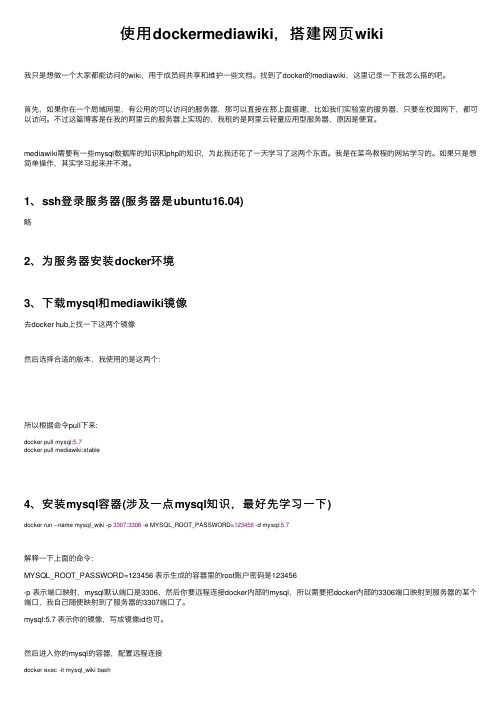
使⽤dockermediawiki,搭建⽹页wiki我只是想做⼀个⼤家都能访问的wiki,⽤于成员间共享和维护⼀些⽂档。
找到了docker的mediawiki,这⾥记录⼀下我怎么搭的吧。
⾸先,如果你在⼀个局域⽹⾥,有公⽤的可以访问的服务器,那可以直接在那上⾯搭建,⽐如我们实验室的服务器,只要在校园⽹下,都可以访问。
不过这篇博客是在我的阿⾥云的服务器上实现的,我租的是阿⾥云轻量应⽤型服务器,原因是便宜。
mediawiki需要有⼀些mysql数据库的知识和php的知识,为此我还花了⼀天学习了这两个东西。
我是在菜鸟教程的⽹站学习的。
如果只是想简单操作,其实学习起来并不难。
1、ssh登录服务器(服务器是ubuntu16.04)略2、为服务器安装docker环境3、下载mysql和mediawiki镜像去docker hub上找⼀下这两个镜像然后选择合适的版本,我使⽤的是这两个:所以根据命令pull下来:docker pull mysql:5.7docker pull mediawiki:stable4、安装mysql容器(涉及⼀点mysql知识,最好先学习⼀下)docker run --name mysql_wiki -p 3307:3306 -e MYSQL_ROOT_PASSWORD=123456 -d mysql:5.7解释⼀下上⾯的命令:MYSQL_ROOT_PASSWORD=123456 表⽰⽣成的容器⾥的root账户密码是123456-p 表⽰端⼝映射,mysql默认端⼝是3306,然后你要远程连接docker内部的mysql,所以需要把docker内部的3306端⼝映射到服务器的某个端⼝,我⾃⼰随便映射到了服务器的3307端⼝了。
mysql:5.7 表⽰你的镜像,写成镜像id也可。
然后进⼊你的mysql的容器,配置远程连接docker exec -it mysql_wiki bash注意这⾥进⼊并不能attach命令进⼊,我⼀attach,终端就卡死了,我也不知道为啥,你知道的话,可以留个⾔。
科大讯飞 智能知识库使用手册

科大讯飞智能知识库使用手册
【实用版】
目录
1.科大讯飞智能知识库的概述
2.科大讯飞智能知识库的功能
3.科大讯飞智能知识库的使用方法
4.科大讯飞智能知识库的优点和局限性
5.未来展望
正文
科大讯飞是我国知名的人工智能科技公司,其开发的智能知识库是基于人工智能技术的知识管理和服务系统。
智能知识库是基于大数据和自然语言处理技术,将各类知识进行高效整合和管理,为用户提供精准、快速的知识查询和应用服务。
科大讯飞智能知识库的主要功能有知识采集、知识管理、知识服务和知识分析。
其中,知识采集是指通过自动化或人工方式,从各种数据源中采集和整合知识;知识管理是指对采集到的知识进行分类、存储、更新和维护;知识服务是指通过自然语言处理等技术,为用户提供精准的知识查询和应用服务;知识分析是指通过对知识库中的数据进行分析,挖掘出有价值的信息和知识。
使用科大讯飞智能知识库,用户可以通过网页端或移动端进行操作。
首先,用户需要注册并登录系统,然后可以进行知识的采集、管理和服务。
在使用过程中,用户需要注意保护好自己的账号和密码,防止泄露。
科大讯飞智能知识库的优点在于它能够高效地整合和管理各类知识,提供精准的知识查询和应用服务,大大提高了用户的工作效率。
然而,它也存在一些局限性,例如知识采集和管理的效率受到数据质量和数量的影
响,知识服务的精准度受到自然语言处理技术的限制等。
- 1、下载文档前请自行甄别文档内容的完整性,平台不提供额外的编辑、内容补充、找答案等附加服务。
- 2、"仅部分预览"的文档,不可在线预览部分如存在完整性等问题,可反馈申请退款(可完整预览的文档不适用该条件!)。
- 3、如文档侵犯您的权益,请联系客服反馈,我们会尽快为您处理(人工客服工作时间:9:00-18:30)。
[编辑]字样,点击时只编辑本段的内容。
排版格式
❖ 多级标题
== 一级标题 == === 二级标题 === ==== 三级标题 ==== 直至6个等号 ,系统根据标题等级显示不同字体效果。文章 标题要求在行首书写,结尾的等号之后不能紧跟文字,否则 mediawiki将不认为是标题。
❖ 输入用户名、密码,然后登录 ❖ 点击首页 ❖ 用户权限分类:只读、编辑、管理权限
搜索
❖ 全文检索搜索方式
◆左侧搜索栏输入搜索内容 ◆点击搜索,出现搜索结果 ◆进入按钮,按文章标题搜索,如果匹配,显示条目。
另一种创建新页面方式,页面名称为搜索内容
❖ 搜索结果
◆按条目标题 ◆按条目内容 ◆红色内容为搜索匹配内容,点击条目查看文章
❖ 保护:页面保护,具有一定权限的用户才能编辑。
链接
❖ 内部链接:引用本站内其他文章
如果链接的文章存在,点击链接将直接进入该页面;对于不 存在的文章,链接将显示为棕色,点击它进入创建该文章的 编辑页面。
❖ 外部链接:引用站外文章
对于原样显示的外部链接,直接完整书写http网址 。
❖ 语法格式
内部链接:[[某某文章|链接文本]] 外部链接:[网址 说明文字]
创建新页面
❖ 棕色链接
如果发现知识库正文中有棕色的链接,则表明该条目中还没有内容,可 以点击它来编辑新的条目,保存后就自动创建新页面。
❖ 导航栏
如果需要自行建立新页面,在导航栏点击“创建新页面”按钮后,输入 文章标题,建立条目。
❖ 搜索页面
搜索页面,如果找不到文章,在搜索结果界面点击“创建本页面”。
❖ 编辑模板
{{{参数1}}}{{{参数2}}}{{{参数3}}}……
❖ 调用模板
编辑加入{{模板名称|参数1|参数2|参数3}}
页面编辑
❖ MediaWiki页面的编辑类似于文本编辑器。 ❖ 编辑试验可以在沙盒页面进行 ❖ 如果进行了复杂修改,建议先点击“显示预览”
按钮,确认后再保存。 ❖ “简述”栏用来输入本次编辑的原因或主要改动
知识库简明使用
Mediawiki编辑语法介绍
简介
❖ Wiki知识库 ◆采用MediaWiki技术,因其功能丰富,充分满足 知识站点需求。
◆MediaWiki是全球最著名的wiki程序,运行 PHP+MySQL环境。 ◆ MediaWiki是受到维基媒体基金会支持的开源项 目,在功能、性能、安全方面将不断优化。持续开 发,程序特性功能不断完善,保证未来的支持
字符格式
❖ 2个单撇号
''斜体文本'' 斜体文本
❖ 3个单撇号
'''粗体文本'''粗体文本
❖ 5个单撇号
‘’‘’‘粗斜体文本’‘’‘’粗斜体文本
使用四个单撇号不会产生其他特殊效果,会在粗体文本外多 出一对单撇号''
Html标记
❖ 字体大小、颜色
<p><font size="5" color="blue">这一段的字体大小的值是5, 颜色是蓝色。</font></p>
❖ 如何创建一个不存在的分类:不存在的分类链接可以直接引用,点击这 个链接即可编辑该分类页面
模板
❖ 模板的作用
多次调用的相同内容,一般用于公共内容处理。通过模板技术,可以有 效减轻重复内容的同步更新工作量,便于对页面式样,内容导航进行集 中控制。
❖ 建立模板
建立一个条目页面,页面的名称必须为“Template:模板名称”
缩进与列表
❖ 缩进:行首使用半角冒号(:)
允许多个半角冒号连用,以控制不同文本缩进深度
❖ 列表
■符号列表: 每一行用一个星号(*)开始,星号越多表示列表的层级越深入 下一行不再使用星号表示列表结束 符号必须是每一行的第一个字符
◆数字列表: 每一行用字符#开始,##越多表示列表的层级越深入 按层级生成数字序列
◆混合列表:*与#混合使用 ◆定义列表:分号(;)冒号(:)结合使用,如;标题:缩进文本
冒号后部分自动换行缩进,须是半角字符
换行
❖ 强制换行
wiki文本中,单独回车不会出现换行。采用一下强制换行 方式 ◆增加空行会分开不同的段落 ◆在换行位置增加强制换行标签“<br>” 出现不自动换行的超宽文本,这是因为行首出现了空格打开页面 ❖ 棕色链接没有内容,点击进入编辑。
编辑导航
❖ 条目:跳转的正文页面 ❖ 编辑:跳转到编辑页面,对此篇文章进行修改
❖ 讨论:和编辑页面一样,用户发出疑问或对本条目 的讨论
❖ 历史:保留用户的每次修改,当文章遭到破坏可恢 复到上一次的正确设置。
❖ 监视:实现对关注页面的监视;也就是说“最近更 改”页面里此文章被修改会粗体显示。
◆全世界最大的wiki项目维基百科全书是使用 MediaWiki的成功范例,数据量、访问量都很庞大
系统特色
❖ Mediawiki的重要特征
1、记录所有的改动版本,能方便的查阅历史更新记录,这 使得开放性编辑成为可能
2、自动产生链接,编辑文本中中括号中的内容(如“[[X条 目]]”)将自动产生链接 3、允许使用模板,方便对相同内容的重复使用、更新
分类
❖ 为什么分类
Wiki中孤立的文章难以被找到并发挥价值,因此在各文章之间进行合理 的链接引用。
❖ 如何将一篇文章分类
编辑文章时输入[[category:xx|说明文字]],保存后文章被保存为分类xx。
❖ 如何引用分类页面
在文章链接分类页面书写[[:category:xx]]
❖ 分类的层级关系
[[category:上级分类]],系统默认,下级分类不能指定,在下级分类页面 编辑指定上级分类。
❖ <strike>删除线</strike>,<s>简易删除线</s> ❖ <u>下划线</u> ❖ <center>居中文本</center> ❖ <!-- 注释 --> ❖ 文本上标下标:
4、支持分类,并根据分类在不同的文章之间自动产生关联
❖ Mediawiki的弱点
在界面方面关注不够,导致外观美化的修改繁琐,甚至需要 一定的技术背景
登录
❖ 打开网址 http://localhost/wiki
测试服务器网址: http://192.168.0.130:81/wiki/index.php
